A Windows Apps áruház remek hely az alkalmazások letöltésére a számítógépre. Ugyanakkor sok felhasználónak problémái vannak a Windows áruházból történő letöltés közben. A 0x8004e108 hiba olyan hiba, amely nem engedi a felhasználóknak letölteni és frissíteni az alkalmazásokat, nagyon bosszantó, amikor valóban szükség van valamilyen alkalmazásra, de véletlenszerű hiba miatt nem tudja letölteni. Ne aggódjon, összegyűjtöttük a hiba legjobb megoldásait, kövesse ezeket a megoldásokat, és újra letöltheti az alkalmazásokat.
1. megoldás - A Microsoft Store gyorsítótárának visszaállítása
A probléma egyik legegyszerűbb megoldása a Microsoft áruház alaphelyzetbe állítása, így az újra betöltődik, és a probléma elmúlhat. Kövesse az alábbi lépéseket a Microsoft áruház gyorsítótárának visszaállításához.
1. LÉPÉS: Nyomja meg a Windows billentyűt, és keresse meg a wsreset.exe, kattintson a jobb gombbal az eredményre, és válassza a lehetőséget futtatás rendszergazdaként.
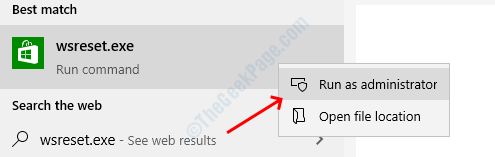
2. LÉPÉS: Nyomja meg a gombot Igen opció a Windows Store gyorsítótár visszaállításának megerősítéséhez.
2. megoldás - Futtassa a Windows hibaelhárítót
A hibaelhárító egy olyan program, amelyet kifejezetten a Windows rendszer hibáinak felderítésére és megoldására fejlesztettek ki. Futtathatja a hibaelhárítót, ha a Windows Store problémával szembesül. A hibaelhárító futtatásához kövesse az alábbi egyszerű lépéseket:
1. LÉPÉS: Nyissa meg a Windows rendszert beállítások a Windows + I megnyomásával.
2. LÉPÉS: Görgessen le az utolsóig, és válassza a lehetőséget Frissítés és biztonság választási lehetőség.
3. LÉPÉS: Válassza a Frissítés és biztonság részben hibaelhárítás a bal oldali ablaktábláról.

4. LÉPÉS: Görgessen és keresse meg a Windows Store alkalmazások a hibaelhárító menüben kattintson rá, majd válassza a lehetőséget Futtassa a hibaelhárítót.

A Windows hibaelhárító program most megkeresi a problémát, és automatikusan megoldja, ha valamilyen hibát talál. Zárja be a hibaelhárító ablakot, miután befejezte a folyamatot, majd ellenőrizze, hogy most már letöltheti-e az alkalmazásokat a Windows áruházból.
3. megoldás - Nevezze át a SoftwareDistribution mappát
Sok felhasználó arról számolt be, hogy a SoftwareDistribution mappa megváltoztatása kijavítja a 0x8004e108 hibát, a mappa címét a parancssorban található parancsok segítségével módosíthatja.
1. LÉPÉS: Nyomja meg a gombot ablakok gombra, keresse meg a cmd, és nyomja meg az Enter billentyűt a parancssorablak megnyitásához.

2. LÉPÉS: Illessze be az alábbi parancsot a parancssor ablakába, és nyomja meg az Enter billentyűt.
nettó megálló WuAuServ

3. LÉPÉS: Nyissa meg a Windows fájlkezelőt, és menjen az alább látható útvonalra, vagy illessze be az elérési utat a címsorba.
C: \ Windows
4. LÉPÉS: Görgessen lefelé, és keresse meg a SoftwareDistribution mappát, kattintson rá a jobb gombbal, és válassza a lehetőséget átnevezni.
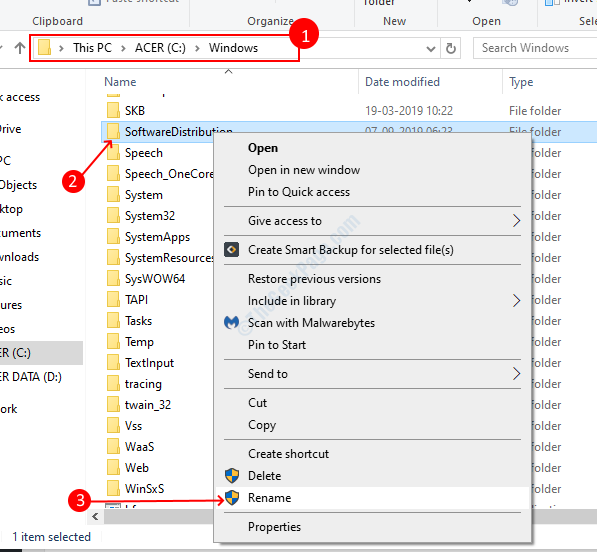
5. LÉPÉS: Típus SDold a mappa új néveként zárja be a fájlkezelő ablakot, miután sikeresen átnevezte a mappát.
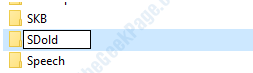
6. LÉPÉS: Váltson a parancssorablakra, és illessze be a következő ablakot.
nettó rajt WuAuServ

Ez az, most már képesnek kell lennie alkalmazások letöltésére a Windows áruházból. Próbálkozzon a következő módszerrel, ha továbbra is a hiba jelentkezik.
4. megoldás - Jelentkezzen ki, és jelentkezzen be újra a Microsoft-fiókjába
A Windows áruházból való kijelentkezés sok embernek segít megoldani ezt a hibát, mert az újbóli bejelentkezés után visszaállítja az áruház alkalmazást. Kövesse az alábbi lépéseket a kijelentkezéshez és a bejelentkezéshez.
1. LÉPÉS: Nyissa meg a Microsoft Store alkalmazást, majd kattintson a gombra profilikon a jobb oldalon. Válaszd ki a kijelentkezés opciót a menüből.
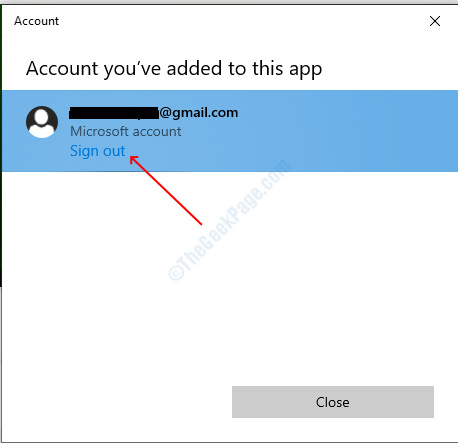
2. LÉPÉS: Most keresse meg a letöltendő alkalmazást, nyissa meg az alkalmazás oldalát, majd kattintson a gombra Kap gomb.

3. LÉPÉS: Kattintson Bejelentkezés lehetőséget a profilikonról, az alkalmazás most letöltődik.
5. megoldás - Kapcsolja ki a proxy szervert
1. LÉPÉS: Nyissa meg a Futtatás párbeszédpanelt a Windows + R gomb megnyomásával, írja be ellenőrzés, és nyomja meg a belép gomb.

2. LÉPÉS: Válassza ki a lehetőséget internetes lehetőségek a kezelőpanel ablakából.
3. LÉPÉS: Irány a kapcsolatok fülre, majd kattintson a LAN beállítások gombra.
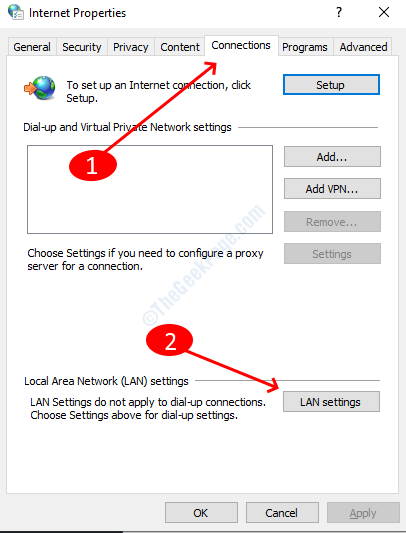
4. LÉPÉS: Törölje a jelet a proxykiszolgáló használata a LAN-nál jelölőnégyzetből, kattintson az OK gombra, és zárja be a kezelőpanelt.
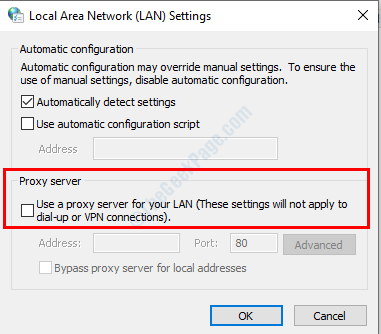
Ez minden, meg kell oldania a Microsoft Store problémáját. Ha bármilyen nehézséggel szembesül a módszerek követése során, ossza meg velünk a megjegyzéseket.


